Stellen Sie alle Daten von Ihren iOS-Geräten, iTunes- und iCloud-Backups wieder her.
Warum die Kamera Ihres iPhone 16 wackelt und wie Sie das Problem beheben können
„Nach diesem Update (iOS 15.7.2) zeigt die Kamera ein seltsames Wackelverhalten, wodurch die meisten Bilder unscharf und unscharf werden. Dasselbe passiert bei aufgezeichneten Videos. Gibt es irgendeine Lösung?“ – von der Apple Community
„Warum wackelt meine iPhone-Kamera?“ Viele iPhone-Nutzer beschwerten sich, dass ihre iPhone-Kamera nach dem Update auf iOS 15.7.2 wackelt, was ein Softwareproblem ist. Wenn Sie sicherstellen können, dass Ihr iPhone nicht kaputt ist, kann die Wiederherstellung Ihres iPhones dieses einfache Softwareproblem lösen. Darüber hinaus können auch eine verschmutzte Linse und Störungen durch externe Faktoren dazu führen, dass Ihre iPhone-Kamera wackelt. Keine Sorge; dieser Artikel zeigt Ihnen die möglichen Gründe und wie Sie dieses Problem beheben können.
Führerliste
Die Gründe, warum Ihre iPhone-Kamera wackelt So beheben Sie das Wackeln Ihrer iPhone-Kamera mit nur einem Klick 6 praktikable Methoden zum Reparieren Ihrer wackelnden iPhone-Kamera FAQs zum Verwackeln der iPhone-KameraDie Gründe, warum Ihre iPhone-Kamera wackelt
Es gibt Softwareprobleme und physische Probleme, die zum Verwackeln Ihrer iPhone-Kamera führen können.
Körperliche Probleme
Wenn Ihr Kameraobjektiv schmutzig wird und Staub in die Kamerahalterung eindringt, wird Ihre Kamera instabil. Manchmal wird das Gyroskop Ihres iPhones beeinträchtigt, dann funktionieren die Kamera und die Ortungsfunktionen möglicherweise auch nicht richtig.
Softwareprobleme
Es besteht jedoch eine größere Wahrscheinlichkeit, dass Ihre iPhone-Kamera aufgrund von Softwareproblemen wackelt. Manchmal kann eine neuere iOS-Version Fehler verursachen, die dazu führen, dass Ihre iPhone-Kamera zu wackeln beginnt. Wenn Sie normalerweise Apps aus unbekannten Quellen installieren, kann Ihr iPhone mehr Fehler verursachen. Die Softwareprobleme können jedoch leichter zu lösen sein. Mit dem folgenden leistungsstarken Programm können Sie sie mit nur einem Klick entfernen.
So beheben Sie das Wackeln Ihrer iPhone-Kamera mit nur einem Klick
Die genauen Ursachen für das Wackeln Ihrer iPhone-Kamera sind schwer herauszufinden. Sie können dieses Problem jedoch mit einer leistungsstarken Ein-Klick-Methode lösen - 4Einfache iPhone-Datenwiederherstellung. Sie können die iOS-Version ganz einfach auf ein neueres oder älteres System ändern, um entsprechende Fehler zu beheben, oder sogar alle Daten löschen und alle Fehler beseitigen, um Ihr iPhone in einen frischen Zustand zu versetzen. Alle diese Optionen können gut dazu beitragen, das Wackeln Ihrer iPhone-Kamera zu beheben.

Beheben Sie das Verwackeln der iPhone-Kamera innerhalb weniger Sekunden auf allen mobilen iOS-Geräten.
Lösen Sie schnell über 50 iOS-Probleme, um Softwareprobleme zu beheben, die zum Verwackeln der iPhone-Kamera führen.
Bereinigen Sie alle Daten und Fehler, um Systemprobleme mit dem Verwackeln der iPhone-Kamera zu beheben.
Beheben Sie schnell das Verwackeln der Kamera Ihres iPhones, ohne dass Daten oder Einstellungen verloren gehen.
100% Sicher
100% Sicher
Schritt 1Kostenfreier Download 4Easysoft iPhone Datenrettung und starten Sie es. Verbinden Sie Ihr iPhone mit Ihrem PC. Klicken Sie auf die Schaltfläche „iOS-Systemwiederherstellung“ und dann auf die Schaltfläche „Start“.
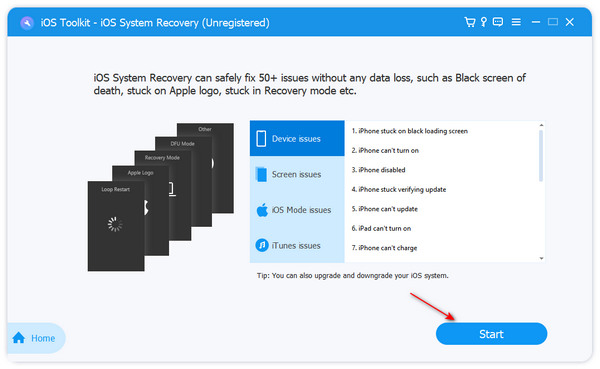
Schritt 2Überprüfen Sie die Informationen zu Ihrem iPhone. Sie können auf die Schaltfläche „Kostenlose Schnellkorrektur“ klicken, um das Wackeln Ihrer iPhone-Kamera sofort zu beheben. Wenn Sie Ihre iOS-Version ändern möchten, klicken Sie auf die Schaltfläche „Beheben“.
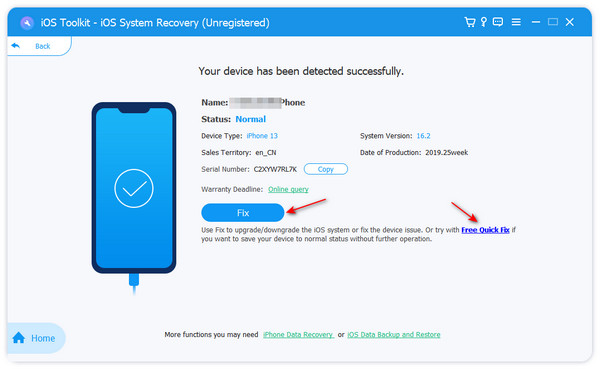
Schritt 3Sie können auf die Schaltfläche „Standardmodus“ klicken, um das Wackeln Ihrer iPhone-Kamera zu beheben. Wenn Sie auf die Schaltfläche „Erweiterter Modus“ klicken, löscht dieses Programm Ihr iPhone, um alle Probleme auf Ihrem iPhone gründlich zu lösen und die iOS-Version zu ändern. Klicken Sie nach Ihrer Entscheidung bitte auf die Schaltfläche „Bestätigen“.
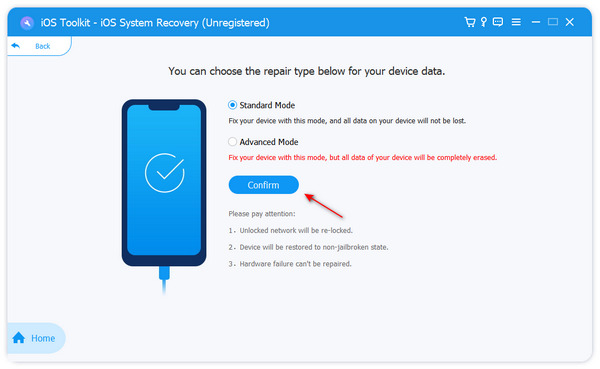
Schritt 4Wählen Sie die gewünschte Systemversion und klicken Sie dann auf die Schaltfläche „Herunterladen“. Klicken Sie abschließend auf die Schaltfläche „Weiter“, um das Wackeln der iPhone-Kamera beim Ändern einer iOS-Version zu beheben.
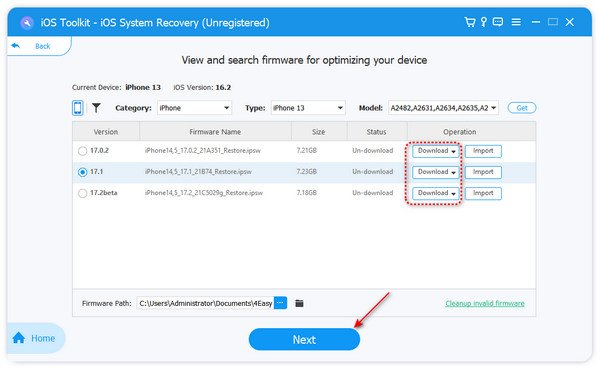
6 praktikable Methoden zum Reparieren Ihrer wackelnden iPhone-Kamera
Wenn Sie kein Programm auf Ihrem PC installieren möchten, können Sie auch einige Einstellungen auf Ihrem iPhone ändern, um einen Ausweg zu finden. Allerdings ist das wie die Suche nach der Nadel im Heuhaufen. Die genaue Ursache für das Wackeln Ihrer iPhone-Kamera ist wirklich schwer herauszufinden.
1. Sperren Sie Ihre Kamera in den Einstellungen
Wenn Ihr iPhone über zwei oder mehr Kameras auf der Rückseite verfügt, kann die Funktion „Kamera sperren“ das automatische Umschalten zwischen den Kameras verhindern. Daher kommt es bei der Videoaufnahme nicht zu einem falschen Fokus oder einer inkonsistenten Bildgröße. Dies kann Ihnen dabei helfen, das Wackeln der iPhone-Kamera zu beheben.
Schritt 1Öffnen Sie die App „Einstellungen“ auf Ihrem iPhone. Tippen Sie mit dem Finger nach unten auf die Schaltfläche „Kamera“. Hier können Sie Überprüfen Sie alle Funktionen der Kamera auf Ihrem iPhone.
Schritt 2Tippen Sie auf die Schaltfläche „Video aufnehmen“ und anschließend auf die Schaltfläche „Kamera sperren“.
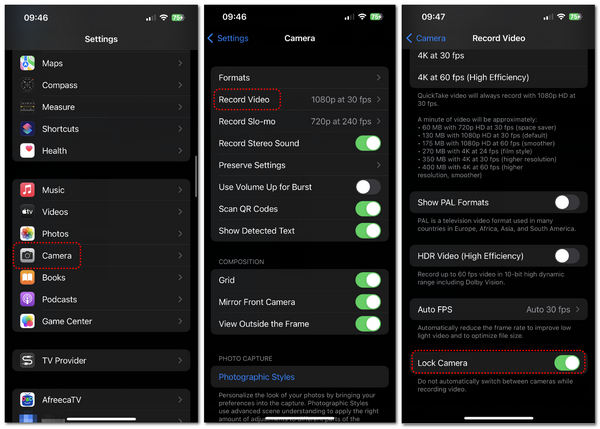
2. Reinigen Sie das Objektiv Ihrer iPhone-Kamera
Wenn die Linse schmutzig wird, kann die Kamera Ihres iPhones wackeln. Sie können die Linse mit einem feuchten Tuch reinigen. Wenn das Reinigen des Linsengehäuses nicht hilft, sollten Sie die Innenseite der Linse mithilfe einer Reparaturwerkstatt oder von AppleCare reinigen.

3. Entfernen Sie die Hülle Ihres iPhones
Manchmal kann das Gyroskop durch ein iPhone-Gehäuse aus Metall beeinflusst werden, was dazu führt, dass die iPhone-Kamera instabil wird. Wenn Ihr iPhone-Gehäuse ebenfalls aus Metall besteht, sollten Sie es besser entfernen oder durch ein Gehäuse aus anderen Materialien wie PU-Kunststoff und flüssigem Silikon ersetzen.

4. Starten Sie Ihr iPhone neu
Wenn es sich nicht um ein physisches Problem auf Ihrem iPhone handelt, können Sie auch versuchen, es neu zu starten, um das Wackeln der Kamera zu beheben.
Für iPhone 6/7/8/SE Bei Modellen mit Home-Taste halten Sie die „Power“-Taste gedrückt, bis der Schieberegler „Ausschalten“ angezeigt wird. Ziehen Sie den Schieberegler, um Ihr iPhone auszuschalten. Nach etwa 30 Sekunden halten Sie die „Power“-Taste erneut gedrückt, um es einzuschalten.
Bei den Modellen iPhone X/11/12/13/14/15 müssen Sie entweder die Lautstärketaste oder die Einschalttaste gedrückt halten, um den Ausschaltschieber zu entsperren. Drücken Sie die Taste dann erneut, um das Gerät einzuschalten.
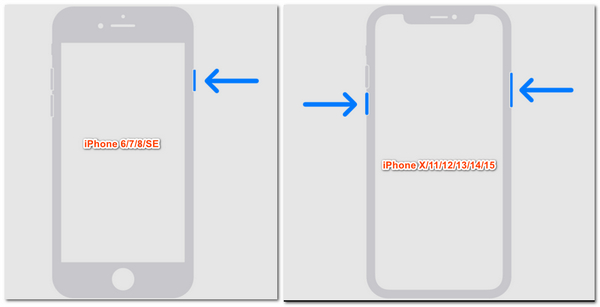
5. Aktualisieren Sie Ihr iOS-System
Wenn Ihre iPhone-Kamera nach dem Neustart immer noch wackelt, können Sie Ihre iOS-Systemversion aktualisieren. Das Problem mit der Kamerawackelung tritt normalerweise in iOS 15.7.2 auf. Sie können daher Ihre Systemversion aktualisieren, um die Fehler zu beheben und das "Kontinuitätskamera" Besonderheit.
Schritt 1Gehen Sie zur App „Einstellungen“. Tippen Sie auf die Schaltfläche „Allgemein“. Tippen Sie auf die Schaltfläche „Softwareaktualisierung“. Sie können warten, bis Ihr iPhone nach verfügbaren Aktualisierungen sucht.
Schritt 2Sie können Ihr verfügbares neueres iOS-System sehen. Sie können auf die Schaltfläche „Herunterladen und installieren“ tippen.
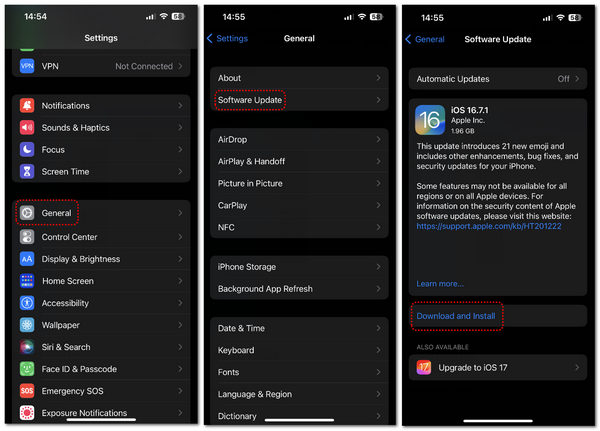
6. Wenden Sie sich an Ihren Apple-Anbieter in Ihrer Nähe
Wenn alle oben genannten Methoden das Wackeln Ihrer iPhone-Kamera nicht beheben können, können Sie nur Ihren Apple-Anbieter oder AppleCare um Hilfe bitten. Sie sollten wissen, dass nicht alle Produkte bekannter oder kleinerer Marken eine hundertprozentige Leistung garantieren können. Es ist selten, aber vernünftig, dass die Kamera Ihres iPhones wackelt, da es sich nicht um ein gutes Produkt handelt. Daher ist es an der Zeit, den Kundendienst zu kontaktieren.
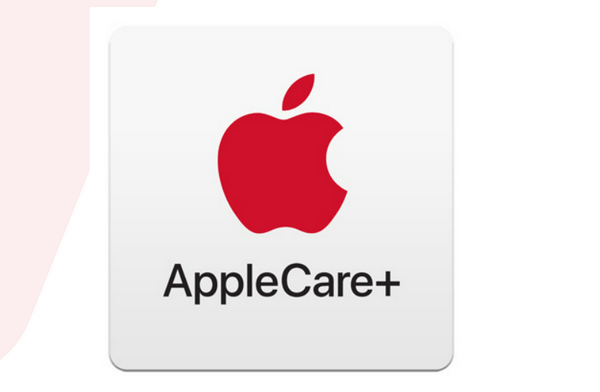
FAQs zum Verwackeln der iPhone-Kamera
-
Wie nehme ich mit meiner iPhone-Kamera verwacklungsfreie Videos auf?
Einige Tipps können hilfreich sein. Halten Sie Ihr iPhone am besten mit beiden Händen. Außerdem sollten Sie Ihre Ellbogen am besten an Ihren Körper drücken, beispielsweise an Ihre Rippen. Auf diese Weise können Sie das Gleichgewicht perfekt halten.
-
Warum wackelt die Kamera meines neuen iPhone 14 Pro Max?
Dies kann an dem Sensor-Shift-OIS-System der zweiten Generation der Kamera der iPhone 14-Serie liegen. Wenden Sie sich am besten an AppleCare, um Hilfe zu erhalten.
-
Wie kann ich verhindern, dass meine iPhone-Kamera beim Zoomen wackelt?
Das ist unvermeidlich. Um das Verwackeln zu reduzieren, gehen Sie besser näher an das Objekt heran und zoomen Sie in Richtung Weitwinkel.
-
Können Vibrationen dazu führen, dass meine iPhone-Kamera wackelt?
Ja. Apple warnte am 01. November 2024, dass starke Vibrationen, wie z. B. Motorradvibrationen, eine iPhone-Kamera beschädigen können. Daher ist es am besten, Ihr iPhone von starken Vibrationen fernzuhalten.
-
Kann ich einen Video-Editor verwenden, um die Video-Verwacklungen meiner iPhone-Kamera zu reduzieren?
Ja. Professionelle Video-Postproduktionsprogramme wie Premiere Pro können dies problemlos. Dadurch werden Videoverwacklungen reduziert.
Abschluss
Sie können viele Methoden ausprobieren, um das Wackeln Ihrer iPhone-Kamera zu beheben. Die meisten davon sind jedoch nur Versuche. 4Eaysoft iPhone-Daten Mit der Wiederherstellung verschwenden Sie keine Zeit, denn sie kann alle iOS-Systemfehler beheben und Ihr iOS-System ändern, um das Wackeln Ihrer iPhone-Kamera dauerhaft zu beheben. Dann können Sie wieder gute Fotos oder Videos aufnehmen.
100% Sicher
100% Sicher

 Geschrieben von
Geschrieben von 